iPhone Kurzbefehle erstellen: Wie das geht und ein paar nützliche Beispiele
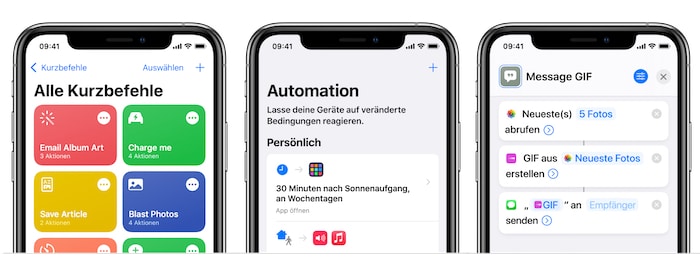
Unter iOS 15 lassen sich sogenannte Kurzbefehle auf dem iPhone, iPad oder auch unter macOS für das MacBook und Co. erstellen. Diese können bestimmte Prozesse im Alltag, die sonst einige Klicks bräuchten, deutlich vereinfachen. Das Einrichten dieser Kurzbefehle unter iOS ist aber nicht von Anfang an klar. Wir zeigen Dir hier auf die Schnelle, wie das geht!
Was sind Kurzbefehle/Automationen auf dem iPhone (iOS) und was können sie?
Die kleinen „Shortcuts“ namens Kurzbefehle sind seit iOS 13 fest im Betriebssystem verankert und können über die gleichnamige App im System angelegt und verwaltet werden. Du reihst mit ihnen vorgegebene Prozesse oder Anwendungen aneinander und kannst so einige Bereiche automatisieren.
Die App für das Erstellen der Kurzbefehle auf dem iPhone oder iPad findest du entweder auf Deinem Home-Bildschirm oder im Ordner „Utilities“ (Werkzeuge). Alternativ kannst Du auch die iOS-Suche bemühen und einfach das Wort „Kurzbefehle“ in die Suchleiste tippen.
Unterschiede zu Automationen
Während Kurzbefehle sich auch als App-Icon auf den Homescreen legen lassen und Du sie selbst ausführen musst, funktionieren Automationen etwas anders. Wie der Name schon sagt, werden diese automatisch ausgeführt, wenn bestimmte Regeln oder Ereignisse in Kraft treten.
Das kann ein Verlassen eines Ortes – beispielsweise die Arbeit – sein oder auch recht simpel der Start einer App. Die Möglichkeiten sind vielfältig und lassen sich auch auf die Heimautomation anwenden, dank HomeKit und Co.
Kurzbefehle auf dem iPhone erstellen und ausführen – So geht’s!
Rufe die App Kurzbefehle auf Deinem iPhone oder iPad auf und klicke dort unter „Meine Befehle“ auf das kleine „+“ in der Ecke. Hier kannst Du nun unterschiedliche Aktionen auswählen und nach und nach miteinander verknüpfen. In den folgenden Schritten zeigen wir Dir dieses Vorgehen in einigen Punkten.
- Öffne die App auf Deinem iPhone und klicke oben rechts in der Ecke auf das „+“-Symbol.
- Dort findest Du einen blauen Knopf mit dem Text „Aktion hinzufügen“.
- Nun kannst Du aus unterschiedlichen Kategorien Aktionen auswählen und diese einer Reihenfolge hinzufügen.
- Es lassen sich zudem auch direkt Apps auswählen. Dazu musst Du nur oben die Kategorie wechseln.
- Hast du deine Aktionen alle ausgesucht und in entsprechender Reihenfolge hinzugefügt, drückst Du nun auf „Weiter“.
- An dieser Stelle ist es hilfreich einen Namen für Deinen neuen Kurzbefehl in der oberen Zeile festzulegen.
- Nun findest Du Deinen erstellten Kurzbefehl in der Übersichtsansicht der App.
- Dort findest Du auch einen „Play“-Knopf, um die Aktion ausführen zu können.
- Mit einem Klick auf „Fertig“ kannst Du deinen neuen Befehl abspeichern.
Beispiele für nützliche Kurzbefehle und Automationen
Die Auswahl an Möglichkeiten ist riesig! Beispielsweise kannst Du automatisch ein privates Profil aktivieren lassen, sobald du den Arbeitsort verlässt und berufliche Kontakte können Dich so nicht mehr erreichen. Oder Du kannst kopierten Online-Text direkt in die Notizen-App einfügen lassen.
Mit den nun folgenden Beispiel-Szenarien wollen wir Dir ein paar Anregungen mit auf den Weg geben, um die App auszuprobieren und eigene kreative Wege zu finden, wie Du Kurzbefehle und Automationen für Dich nutzen kannst.
Stromsparmodus bei niedrigem Akkustand aktivieren (Automation)
So simpel und doch so nützlich! Willst du noch mehr Ladekapazität sparen, lässt sich der Stromsparmodus des iPhone auch bei bestimmten Akkuständen automatisch aktivieren. Beispielsweise ab 35% oder 30%. Du kannst auch eine Automation erstellen, die den Stromsparmodus ab einem gewissen Prozentsatz wieder deaktiviert.
Eigenen „Gaming-Modus“ beim Spielen setzen (Automation)
iOS 15 bietet selbst keinen echten Gaming-Modus, der deine Benachrichtigungen auf stumm stellt, damit diese Dich nicht mehr stören. Du kannst aber eine Automation setzen, die das iPhone in den Fokus-Modus versetzt, sobald du ein Spiel startest. Schon stören Dich die eingehenden Benachrichtigungen nicht mehr!
Öffentlich rechtliche Sender im Live-Stream starten (Kurzbefehl)
Schnell mal einen Live-Stream starten, weil Du die Nachrichten nicht verpassen willst? Mit einem Kurzbefehl lassen sich sehr schnell die Streams über den Browser oder die Apps aufrufen! Lege dafür in einer Liste die entsprechenden Direktlinks zu den Streams an, um aus dieser nach dem Antippen des Befehls auswählen zu können. Besonders interessant ist dieser Kurzbefehl für Sportübertragungen auf ARD, ZDF und Co.
Barcode scannen und direkt auf Amazon suchen (Kurzbefehl)
Auch hiermit lässt sich eine Menge Zeit sparen! Du kannst nämlich über Kurzbefehle den Barcodescanner auswählen und als weitere Aktion die Produktsuche von Amazon einbinden. So suchst Du ohne Probleme auf der Webseite des Versandhändlers nach der eingescannten Ware und kannst Dir so auch Preise anzeigen lassen.
Ein GIF aus Live-Foto oder Video erstellen (Kurzbefehl)
In der Galerie mit vorgefertigten Kurzbefehlen findest Du ganz unten den Kurzbefehl „GIF erstellen“. Solltest du viele dieser kleinen Bewegtbilder nutzen und auch gerne mal selbst eins erstellen, dürfte dieses für Dich vieles vereinfachen! Denn Apple bringt hiermit eine Bordlösung für Dich mit.






Kommentar verfassen